![]() エクセルで表示されているセルだけをコピーはできますか?
エクセルで表示されているセルだけをコピーはできますか?
![]() [Alt]+「;」というショートカットキーが使えます。
[Alt]+「;」というショートカットキーが使えます。
先週、エクセルの表で行や列を非表示/再表示する方法を紹介しました。
すると関連して、非表示された状態で、表示されているセルだけコピーする方法は?という質問がありました。
この場合、リボンを使うと以下の手順となります。
- 非表示部分を含め、コピーしたいセルすべてが含まれる範囲を対角線上に端から端までドラッグして選択
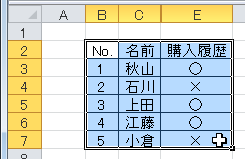
※ D列が非表示になっています。
- リボンの「ホーム」タブで右端にある「検索と選択」ボタンをクリック、リストから「条件を選択してジャンプ...」を選択
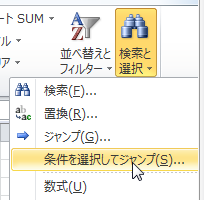
- 「選択オプション」画面で「可視セル」ラジオボタンを選択
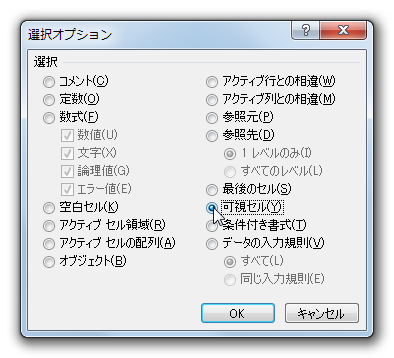
- この状態で、選択されたセルの範囲を右クリック、「コピー」
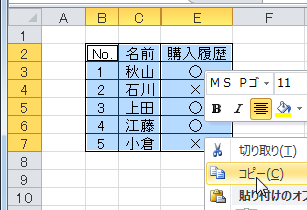
- 貼り付けたいセルに「貼り付け」
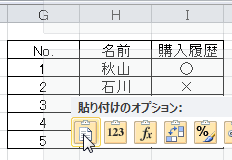
※ D列はコピーされていないのが分かります。
ここで「表示されているセル/見えているセル」のことを「可視セル」と呼んでいます。
そんな「可視セル」を選択後、コピーする前にショートカットキー
[Alt]+「;(セミコロン)」
を実施することで操作を短縮化できます。
- 非表示部分を含め、コピーしたいセルすべてが含まれる範囲を対角線上に端から端までドラッグして選択。
- ショートカットキー [Alt]+「;(セミコロン)」 を実施。
- この状態で、選択されたセルの範囲を右クリック、「コピー」してから貼り付けたいセルで「貼り付け」。
[Alt]+「;」 というのは特殊なキーの組み合わせなので覚えるのが大変かもしれません。
それでも「可視セル」だけコピーして貼り付ける作業を何度もおこなう場合は覚えておくと便利でしょう。
◆◇◆
いつものように余談ですが、この操作は不自然な気がします。
たとえば選択した可視セルをコピーして、それを貼り付けたいセル上で右クリック、メニューから「形式を選択して貼り付け...」を選んで、「貼り付け」の形式に「可視セル」があれば便利だと思うわけです。
![]()
こういう「改善提案」をマイクロソフト社に直接送付できる「投書箱」のようなものがあるといいかもしれませんね。
記事の情報は公開時あるいは更新時のもので、最新情報はリンク先など情報元の公式ページでご確認ください。

